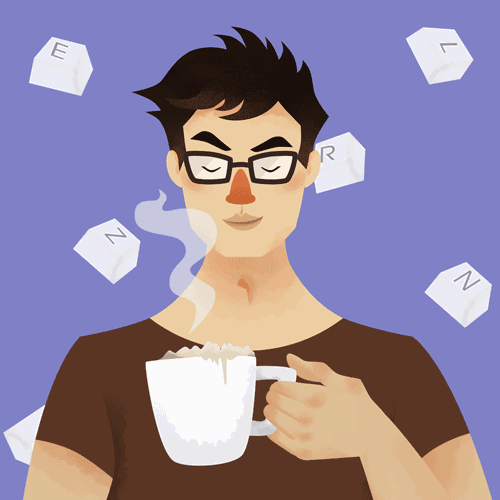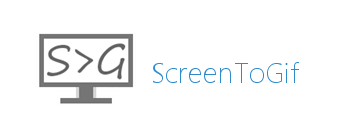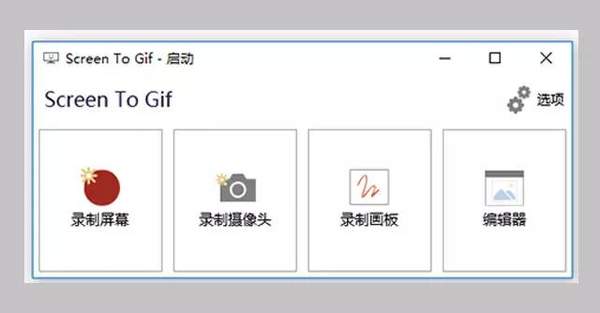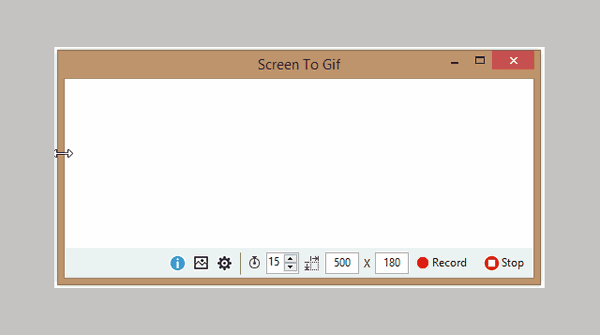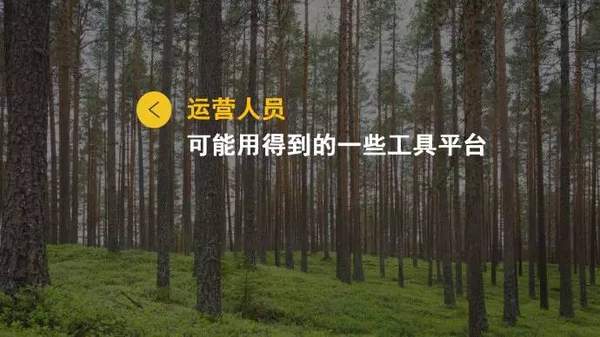怎么自己做gif动图(如何快速获取GIF动图?)
在多媒体如此发达的今天,小视频火了,火得干干脆脆,不知道什么时候会走下神坛,被大家遗忘。
但是,有一个东西,一直都很火,覆盖程度还要超过小视频,而且在我看来,它会比小视频火得更久。
那就是动态图。
GIF动态图早就充斥互联网,被大家玩得不亦乐乎,大伙早就不能接受聊天或文章中的纯文字或静态图片,这些早已经不能表现宝宝们心里所想。
唯有动态图,才能表达体内的洪荒之力,比小视频小,比普通图片丰富,越来越多的人需要动态图放在活动或内容中。
那,如何快速获取GIF动图呢?
方法很多,要么找要么做。像在微博、微信可以找;在一些图片素材网站可以找;在一些动图APP可以找等等。
但是,单单是找很麻烦,有时候还找不到自己想要的,那干脆就自己做吧,找着找着,做着做着,自己的动图库就出来了。
今天给大家推荐一个非常好用的动态图及录屏工具—— screen to gif(文末获取下载资源)
这个用起来特别简单,非常舒服,下载完该工具后打开:
然后出现录制屏幕、录制摄像头、录制画板、编辑器等选项。
很明显,前面三个功能都是录制,只是录制的对象不一样,除了录制之外,编辑器里还有添加文字、裁剪等功能。
一般是选择录制屏幕,然后会出现一个小窗口。把小窗口移到你想要截取的位置,里面空白透明的地方就是录制的内容。
同时可以拉动边框、或者调整下方的尺寸来调整录制范围的大小。
需要注意的是,这个不仅仅可以用来录制视频片段做成动态图,还有很多时候我们做教程或者演示什么操作的时候,可以在屏幕内进行操作,录制下来转换成动图。
比如下面是我演示公众号采集文章的操作录屏:
另外,在录制的时候,界面里有个帧数的选项。帧数越大,每秒截取的图就越多,最后生成的gif就越大,不过截取的质量越好,20左右就可以了。
录制完后会进入一个编辑窗口,在这里可以对GIF图象的帧进行调整,导出等操作,还有滤镜特准效,并可以在图象里填加文字、艺术字、手绘等这些用起来真得很不错。
调整结束可以选择另存为gif的图标就完成了。
接着,再分享一个我用起来也比较好的。(当然,我还是首选上一个)
GifCam,也是可以直接录制视频片段或录制屏幕操作。
打开GifCam,放到你要录屏的地方,准备录制一个片段转化成动图。把录制小窗口移到要截取视频的位置,然后调整窗口尺寸来调整录制范围的大小。
位置调整好之后就可以点击开始录制,其实和screen to gif一样,也是录制——编辑——保存,就可以生成动图了。
如果你嫌动图太长或者太大,也是可以编辑删掉一些不需要的帧数。
不仅如此,有时候我们在网上找的动图,如果尺寸大小不合适,你又不会PS,用GifCam也是一个很快捷的方法,可以直接对该动图编辑——调整/裁剪,改成你想要的大小。
好了,做一张小动图,特别是电影/电视片段动图,有这2个软件基本够了。
下面要做的就是没事不断截取动态图,看到好的片段直接拿下来,建立出自己豪华的动图库!
PS. GifCam和screen to gif这2个动图制作神器我打包在一起了,另外我还给大家塞进去了2个其他的GIF制作神器,各有千秋,公众号直接回复“gif动画制作”就可以统统获取了。
木木老贼(公众号ID:mumuseo)
这是一个什么都谈谈的营销运营公众号,新鲜、有趣、有料。多一点真诚,少一点套路,给在理想道路上努力打拼的营销人,加点燃料。
点击查看下面文章
▼
期待在此相遇